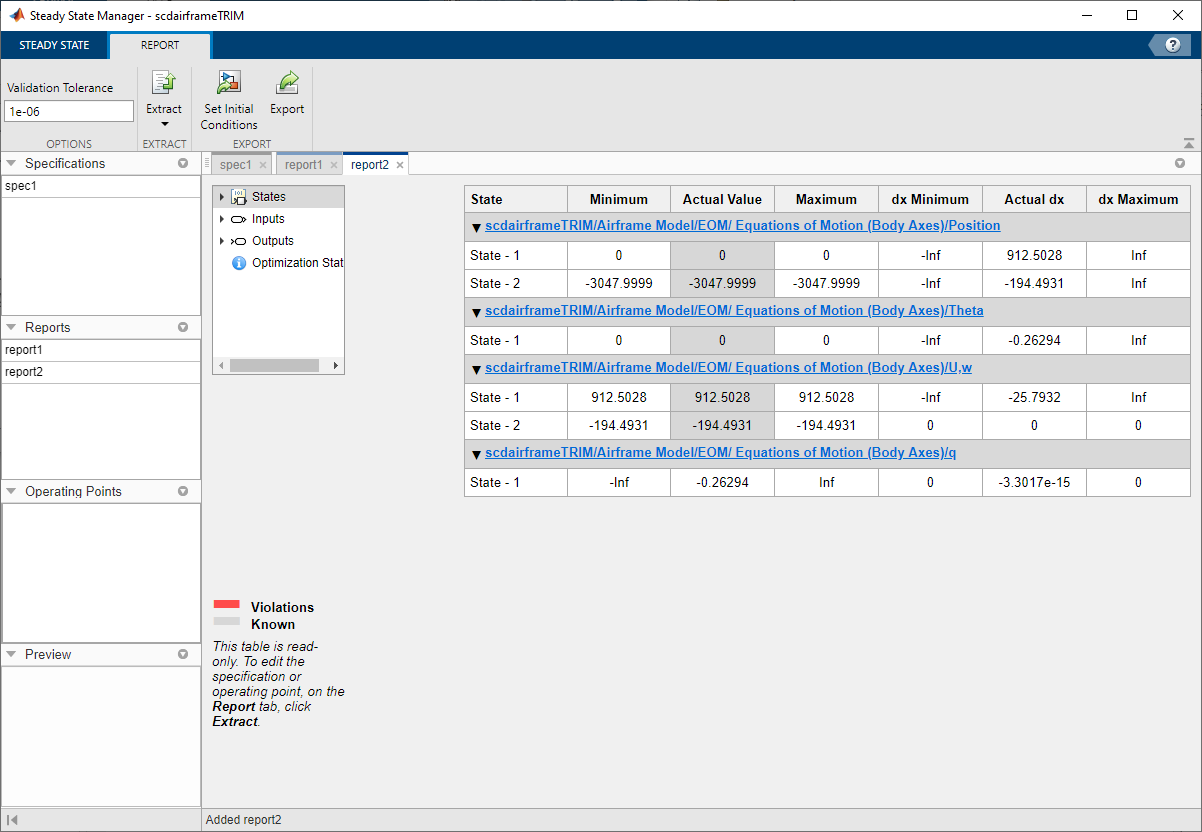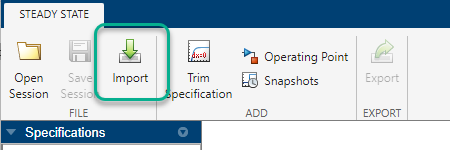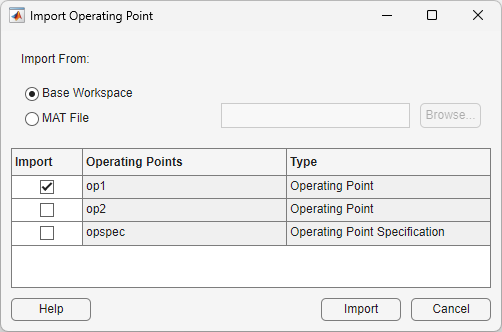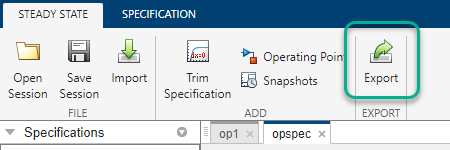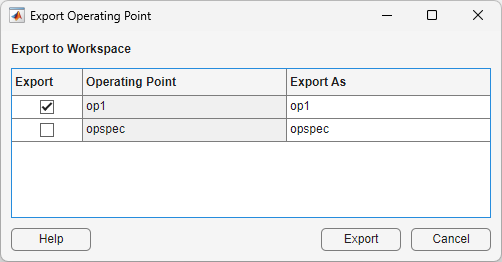稳态管理器
查找 Simulink 模型的工作点
说明
稳态管理器可用于计算 Simulink® 模型的稳态工作点。
使用此 App,您可以:
以交互方式从状态、输入和输出设定中获得工作点
根据设定验证工作点
以交互方式从仿真快照中获取工作点
生成用于计算工作点的 MATLAB® 代码
打开 稳态管理器 App
Simulink 工具条:在 App 选项卡上的控制系统下,点击该 App 的图标。
Simulink 工具条:在线性化选项卡上,点击稳态管理器。
示例
相关示例
- Compute Operating Points from Specifications Using Steady State Manager
- Validate Operating Point Against Specifications
- Find Operating Points at Simulation Snapshots
- Simulate Simulink Model at Specific Operating Point
- Generate MATLAB Code for Operating Point Configuration
- Batch Compute Steady-State Operating Points Reusing Generated MATLAB Code